Paljud kinohuvilised ja ka võõrkeeli õppivad inimesed eelistavad filme vaadata originaalkeeles. Näitlejate häälte kuulmiseks ja kõnest arusaamise hõlbustamiseks lisatakse sellistele filmidele subtiitrifailid koos tõlkega.
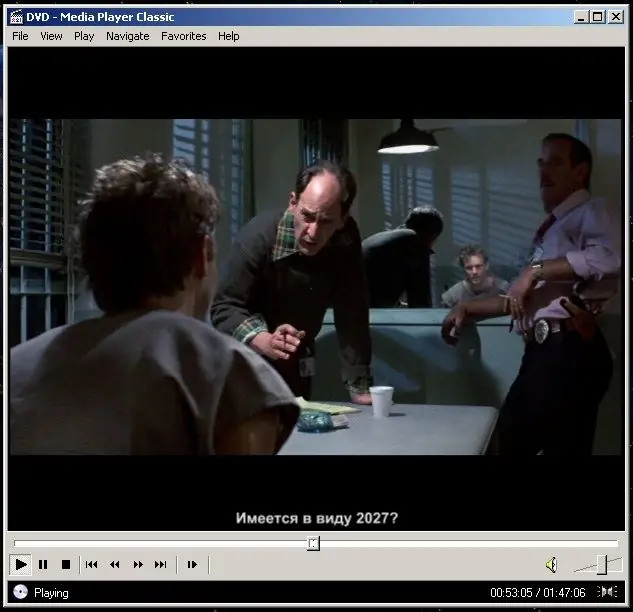
Juhised
Samm 1
Subtiitrite toe lubamiseks käivitage Winamp. See mängija toetab videote vaatamist koos pealdistega. Selleks vajate sisseehitatud utiliiti VobSub. Laadige alla uusima versiooni tasuta K-Lite Codec Pack Full, et vaadata filme erinevates formaatides.
2. samm
Selleks minge lingile https://www.free-codecs.com/K_Lite_Codec_Pack_download.htm, klõpsake linki K-Lite koodekipaki allalaadimine. Oodake allalaadimise lõpuleviimist. Topeltklõpsake allalaaditud failil, et see installida ja subtiitrid lubada.
3. samm
Klõpsake avanevas aknas nuppu "Järgmine", installeri järgmises lõigus valige suvand Täpsem install, klõpsake kaks korda nuppu "Järgmine". Valige aknas Komponentide valimine Profiil 4: Ainult taasesitus (ilma mängijata), seejärel liigutage paremalt kerimisriba DirectShow alapealkirjade filtrirühma. Veenduge, et DirectVobSub oleks lubatud. Video subtiitrite esitamiseks valitud komponendi installiprotsessi alustamiseks klõpsake nuppu "Järgmine".
4. samm
Teisaldage pealkirjafail videoga samasse kausta, nimetage see ümber. Filmi pealkiri ja alapealkiri peavad olema ühesugused. Käivitage Winamp, klõpsake nuppu L, valige filmikaust, valige videofail, klõpsake nuppu "Ava". Video hakkab mängima. Ekraani paremas alanurgas ilmub süsteemsesse salve ikoon VobSub, mis näeb välja nagu roheline nool. See utiliit on loodud subtiitrite lubamiseks.
5. samm
Paremklõpsake selle ikooni, valige subtiitrite lubamiseks Kuva subtiitrid. Alapealkiri hakkab mängima Winampi videoakna allosas. Saate need eemaldada samamoodi, paremklõpsates VobSub-programmi ja seejärel käsu Peida subtiitrid.






